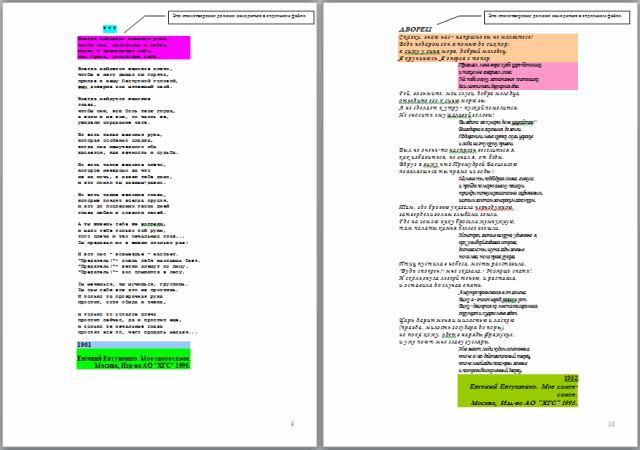Работа №1.
«Ввод и
редактирование текста, определение режимов и масштаба просмотра документа»
Цели
работы:
—
познакомиться с основными понятиями
текстового редактора;
—
научиться создавать, сохранять и открывать
документы;
—
освоить установку параметров страницы;
—
познакомиться с изменением вида и масштаб представления документа на экране;
—
научиться осуществлять поиск файлов;
—
научиться выделять фрагменты текста различными способами, их копировать
и перемещать;
—
научиться автоматически проверять орфографию и расставлять
переносы слов в тексте.
Задание
1.
Запустить
Microsoft Word.
2.
Создать новый файл, ввести текст.
3.
Сохранить
документ на диск С:Мои документы под именем Пример1.doc. Закрыть документ.
4.
Открыть
файл Пример1.doc, добавить текст
и сохранить файл под тем же именем.
5.
Установить параметры страницы.
6.
Изменить вида документа в различных режимах просмотра.
Задать различные масштабы изображения документа на экране.
Просмотреть документ перед печатью в режиме предварительного просмотра. Закрыть файл документа, сохранив внесенные
изменения.
7.
Найти
файл Пример1.doc, используя команду Пуск ® Найти ® Файлы и папки и открыть его. Выполнить перемещения по документу с использованием
специальных клавиш.
8.
Выделение
фрагментов текста.
9.
Скопировать
первый абзац в конец текста, а затем его удалить.
10. Использование
управляющих кнопок <Отменить>, <Вернуть>.
11. Проверить орфографию и расставить переносы
слов.
12. Предъявить результаты выполнения работы
преподавателю. Выйти из редактора, сохранив изменения в документе.
Технология работы
Задание №1. Запустить
Microsoft Word. Изучить некоторые из разделов справки Word.
Порядок работы:
1. Запустить Microsoft Word, щелкнув кнопку Пуск, выбрав в Главном меню Windows пункт Программы, а затем в списке
программ Microsoft Word.
2.
Изучить
справку Word об автоматическом запуске Microsoft Word при включении компьютера, для чего вызвать справку Word, щелкнув кнопку «?» в главном меню редактора. В окне справки выбрать вкладку Оглавление, тему Запуск и параметры, раздел Установка
и настройка, далее
выберите Настройка
запуска Microsoft Word. После изучения справочной информации свернуть окно справки на панель задач Windows.
Задание №2. Создать
новый файл, ввести текст.
Порядок работы:
1. Создать новый файл документа, файл-создать
2.
Ввести следующий текст:
«Значительная
доля времени современных персональных компьютеров расходуется на обработку
разнообразной текстовой информации. Вид обрабатываемых документов: проза,
таблица, программа на языке программирования.
Обработку
текстовой информации на компьютере обеспечивают пакеты прикладных программ — текстовые редакторы (текстовые процессоры). Различают текстовые редакторы
встроенные (в Norton Commander, в
Турбо Паскале и т.п.) и самостоятельные (Editor, Lexicon, MultiEdit, Microsoft Word).
В
процессе подготовки текстовых документов можно выделить следующие этапы:
набор текста;
редактирование;
орфографический контроль, форматирование текста, разметка страниц;
печать
(просмотр перед печатью текста на экране, печать на бумаге)».
Задание №3. Сохранить
документ на диск С:Мои документы под именем Пример1.doc. Закрыть документ.
Порядок работы:
1.
Записать документ на диск С: в папку Мои документы
под именем Пример1.doc, для чего выполнить команду Файл ® Сохранить как.
Рис. 4. Диалоговое окно Сохранение документа
В диалоговом окне Сохранение документа в поле Папка открыть папку Мои документы, в поле Имя файла задать имя Пример1, открыть список типов в поле Тип файла и выбрать тип Документ Word 97-2003 (*.doc), после чего щелкнуть кнопку <Сохранить>.
2.
Закрыть
файл документа командой Закрыть меню Файл.
Задание №4. Открыть
файл Пример1.doc, добавить текст и сохранить файл под тем же именем
Порядок работы:
1.
Вновь открыть файл Пример1.doc командой Открыть меню Файл. В диалоговом окне Открытие документа в поле Папка открыть папку Мои документы, в поле Тип файла выбрать тип Документ Word (*.doc), затем в списке файлов указать мышью файл Пример1.doc и щелкнуть
кнопку <Открыть>.
Рис. 5. Диалоговое окно Открытие документа
2.
Добавить текст:
«Текстовым процессором обычно называют мощный текстовый редактор, располагающий продвинутыми возможностями
по обработке текстовых документов. Среди этих функций:
форматирование символов
(использование различных шрифтов и начертаний);
форматирование
абзацев (выравнивание по ширине страницы и автоматический перенос слов);
оформление
страниц (автоматическая нумерация, ввод колонтитулов и сносок);
оформление документа (автоматическое построение
оглавлений и указателей);
создание и обработка
таблиц;
проверка правописания
и т.д.»
3.
Сохранить файл под тем же именем командой Файл ® Сохранить или щелкнуть на значке Сохранение на панели быстрого доступа.
Задание №5. Установить
параметры страницы.
Порядок работы:
Установить следующие
параметры страницы для всего документа:
•
ориентация
бумаги: альбомная;
•
размеры
полей: Верхнее и Нижнее — 2 см, Левое — 3 см, Правое — 1 см;
Для изменения параметров страницы выполнить команду РАЗМЕТКА
СТРАНИЦЫ в меню. На вкладке Поля- настраиваемые
поля задать указанные значения полей, в поле Ориентация включить
параметр альбомная.
Задание №6. Изменить
вида документа в различных режимах просмотра. Задать различные масштабы
изображения документа на экране. Просмотреть документ перед печатью в режиме
предварительного просмотра. Закрыть файл документа, сохранив внесенные
изменения.
Порядок работы:
1.
Выбирая в
меню Вид команды: Разметка страницы, Веб — документ, Режим
чтения, Структура, пронаблюдать
изменение вида
документа в различных режимах просмотра.
Щелкнув кнопку <Масштаб> на панели
инструментов Вид команду Масштаб, задать следующие масштабы изображения
документа на экране: 100%, 200%, 75%, по ширине страницы, по ширине текста,
целая страница, несколько страниц и пронаблюдать изображение документа с
различным масштабом.
Рис. 6. Окно Масштаб
2. Перейти в режим Предварительного просмотра
перед печатью, выполнив
команду в меню файл –
печать. Просмотреть возможности. Закрыть файл документа, сохранив внесенные
изменения, и закрыть окно Word.
Задание №7. Найти файл
Пример1.doc и открыть его. Выполнить перемещения по документу с использованием
специальных клавиш.
Порядок работы:
1. Выполнить перемещения по документу, проверив
действия комбинаций
клавиш: <Home>,
<End>, <Ctrl> + <PageUp>, <Ctrl> + <PageDown>,
<Ctr> + <Home>, <Ctrl> + <End>.
Задание №8. Выделение
фрагментов текста.
Порядок работы:
1.
Найти и выделить
зеленым цветом в тексте слова: символ, текст, абзац, таблиц, процессор, для этого:
I способ установите
указатель мыши в начало слова и с нажатой левой кнопкой мыши «закрасьте» слово;
II способ установите курсор в начало слова и с нажатой клавишей <Shift> перемещайтесь по
слову курсорными клавишами;
III способ дважды щелкните на слове левой кнопкой мыши.
IV способ другим
известным вам способом
2.
Выделите первую
строку, для этого воспользуйтесь I или II способом выделения слов;
3.
Аналогично п.2 выделите первые
2 строки.
4.
Выделите первый абзац, для этого можно воспользуйтесь I или II способом выделения слов или
трижды щелкнуть левой кнопкой мыши на абзаце.
5.
Выделить весь текст, для этого
воспользуйтесь I или II способами выделения слов или выполните команду главная-
выделить, либо нажмите комбинацию клавиш Ctrl + А , что более
приемлемо для выделения всего текста.
Задание №9. Скопировать
первый абзац в конец текста, а затем его удалить.
Порядок работы:
1. Скопировать первый абзац в конец текста, для
этого:
·
выделить
первый абзац,
·
выполнить
команду главная — копировать
·
установить
курсор в конец текста
·
выполнить
команду главная — вставить и вставить этот абзац два раза
2.
Удалить один из вставленных фрагментов, для этого:
·
выделить
абзац;
·
нажать
клавишу <Delete>.
Задание №10.
Использование управляющих кнопок <Отменить>, <Вернуть>.
Порядок работы:
1.
Отменить
последнюю выполненную команду (удаление), используя кнопку <Отменить> на панели быстрого доступа, либо воспользуйтесь
комбинацией клавиш Ctrl + Z.
2. Восстановить операцию удаление кнопкой <Вернуть> на панели инструментов быстрого доступа, либо
воспользуйтесь функциональной клавишей F4.
Задание №11. Проверить
орфографию и расставить переносы слов.
Порядок работы:
1. Для проверки орфографии, выполните команду
Файл- параметры- правописание и следуйте указаниям, предложенным в открывшемся
диалоговом окне Правописание.
2. Расставить переносы слов, для чего вызвать
команду Разметка страницы -расстановка переносов — параметры расстановки
переносов
Рис. 8 Диалоговое окно Расстановка переносов
установить в окне команды флажок Автоматический перенос
слов, задать ширину зоны переноса слов 0,3 см.
Задание №12. Предъявить
результаты выполнения работы преподавателю. Выйти из редактора, сохранив
изменения в документе.
Порядок работы:
1.
Предъявить
результаты выполнения работы преподавателю:
§
С:Мои документыПример1.doc, текст документа должен
содержать 4 абзаца;
§
параметры страницы:
ориентация – книжная;
размеры полей: верхнее и нижнее – 2 см, левое – 3 см, правое – 1
см;
2.
Выйти из
редактора можно несколькими способами:
§
выполнив команду Файл ® Выход;
§
щелкнув в строке заголовка
программы;
§
при одновременном нажатии
комбинации клавиш <Alt> + <F4>
На вопрос о сохранении изменений в документе Пример1.doc ответьте положительно.
знает:
основы информатики и вычислительной техники;
основные сведения о вычислительных
системах и автоматизированных системах управления;
основные функциональные устройства ЭВМ, их
связь и назначение;
общие сведения о программном обеспечении;
структуру, функции и возможности
операционной системы (ОС);
структуру, функции и возможности
программ-оболочек, правила работы в программах-оболочках;
основные концепции банков информации:
принципы построения, виды систем управления базами данных (СУБД);
интегрированные среды для работы с базами
данных, средства защиты;
методику работы на клавиатуре ПЭВМ слепым
десятипальцевым методом в русском и латинском регистрах;
принципы организации и ввода данных
программ в ЭВМ;
основы редактирования текстов;
сведения об электронных таблицах и
принципы работы с ними;
санитарно-технические требования и
требования безопасности труда;
сведения о специализированных пакетах
программ; перспективы развития средств вычислительной техники (ВТ);
виды и принципы отказов в работе устройств
и программ, меры их предупреждения и устранения;
умеет:
вести процесс обработки информации;
выполнять ввод-вывод информации с
носителей данных, каналов связи и осуществлять обработку этой информации;
выполнять запись, считывание, копирование
информации и перезапись с одного носителя на другой;
пользоваться возможностями операционных
систем; осуществлять загрузку ОС и управлять их работой;
работать в программах-оболочках;
работать с базами данных;
работать с текстовыми и графическими
редакторами;
работать с электронными таблицами;
выполнять нормы и правила охраны труда;
осваивать новые программные продукты;
устанавливать причины сбоев в процессе
обработки информации и принимать решение о дальнейших действиях.
Данный сборник содержит практические задания для формирования профессиональных компетенций при работе с текстовым процессором MS Word, которые были успешно апробированы в группе «Оператор ЭВМ» МОУ Межшкольный учебный комбинат г. Муравленко.
В сборнике представлены такие понятия как: текстовый редактор, форматирование и редактирование текста. Дана характеристика основных объектов документа Word.
Представленный сборник содержит:
- 8 практических работ;
- 4 задания для отработки навыков работы в текстовом редакторе Word;
- зачетное задание;
- индивидуальные задания для отработки навыков работы в текстовом редакторе Word с использованием проектных технологий.
Учебное пособие предназначено для учителей, мастеров производственного обучения, обучающихся школ, студентов НПО, а также всех желающих, кто хочет самостоятельно научиться работать в текстовом редакторе MS Word.
По теме: методические разработки, презентации и конспекты
Методические рекомендации для студентов по прохождению учебной практики для получения первичных профессиональных навыков (“оператор ЭВМ”)
Методические рекомендации для студентов специальности 09.02.03 Программирование в компьютерных системах по прохождению учебной практики для получения первичных професс…
Открытый урок по теме: «Учет создания производственных запасов» (Практика для получения первичных профессинольных навыков (1С:Предприятие 8.1))
Презентация по теме: «Учет создания производственных запасов»…
«Организация деятельности студентов при проведении практики для получения первичных профессиональных умений и навыков по специальности 030503 «Правоведение»
Представлена модель организации и проведения практик для получения первичных профессиональтных навыков по специальности «Правоведение»…
Учебно- методическая разработка «Программа практики ( для получения первичных профессиональных знаний, по профилю специальности ) учащихся для специальности 030912 «Право и организация социального обеспечения»
Практика для учащихся по специальности 030912 «Право и организация социального обеспечения» является обязательным разделом основной образовательной программы, предусмотренной ФГОС.Практика состоит из …
Учебно- методическая пособие «Программа практики ( для получения первичных профессиональных знаний, по профилю специальности ) учащихся для специальности 030912 «Право и организация социального обеспечения»
Практика для учащихся по специальности 030912 «Право и организация социального обеспечения» является обязательным разделом основной образовательной программы, предусмотренной ФГОС.Практика состоит из …
Методические рекомендации по прохождению учебной практики для получения первичных профессиональных умений. (Продавец, контролер-кассир)
Методические рекомендации по прохождению учебной практики для получения первичных профессиональных умений. (Продавец, контролер-кассир)…
ктп для учебной практики на получение первичных профессиональных умений и навыков по МДК 08.01 Технология приготовления хлебобулочных, мучных и кондитерских изделий
ктп для учебной практики на получение первичных профессиональных умений и навыков по МДК 08.01 Технология приготовления хлебобулочных, мучных и кондитерских изделий…
Новости проекта
Поможем ребёнку полюбить учиться!
Ребенок — ваш самый важный проект в жизни
- Дистанционное обучение (информатика)
Дата: 17 апреля 2020 в 10:03, Обновлено 9 декабря 2020 в 10:10
Якушина Ирина Александровна +375-29-8695976 (МТС)
[email protected]
Учебные пособия:
1. ПРАКТИЧЕСКИЕ РАБОТЫ в WORD
2. Новое пособие по WORD. Лабораторный практикум Часть 2
3. Оператор ЭВМ. Практические работы (СПО)_Струмпэ Н.В
4. Пособие Практические работы для оператора ЭВМ
5. EXCEL лабораторные работы
6. Excel-Laboratornye
Работа с MicrosoftWord 30-11-2020
2020-2021 учебный год
2 четверть
| Дата | Задание |
| 09.11.2020 | Учебник 2 стр. 44-45 |
| 11.11.2020 | Учебник 1 стр. 13, 14, 15 |
| 16.11.2020 | Учебник 1 стр. 16, 17, 18 |
| 18.11.2020 | Учебник 1 стр. 20, 21 |
| 23.11.2020 |
1. Презентация «Легендарные личности в IT» 2. Презентация «Языки программирования» |
| 25.11.2020 | Учебник 1 стр. 24-26 образцы 1-5 |
| 30.11.2020 |
Работа с MicrosoftWord 30-11-2020 Задание 1, 2 |
| 02.12.2020 |
1. Работа с MicrosoftWord 30-11-2020 Задание 3 2. Вставка гиперссылок 3. Презентация «ОС семейства Windows (ХР, 7, 10) |
| 07.12.2020 |
1. Практическая работа в Word 2. Набор текста на разных языках по карточкам в кабинете |
| 09.12.2020 | Учебник 3 стр. 42-43, вставить изображения кабельных соединений |